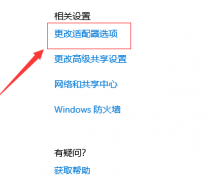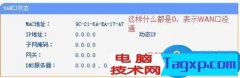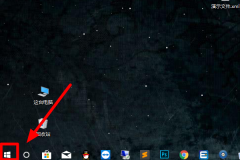USB接口作为现代电脑和设备连接的重要组成部分,其失效问题常常困扰着用户。面对这种情况,掌握一些基本的排查和修复技巧显得尤为重要。本文将深入探讨USB接口不工作导致的原因,并提供相应的解决方案。

USB接口失效的原因可能多种多样,从硬件故障到软件配置,排查的步骤需要系统且细致。物理损坏是最常见的问题之一。长时间使用的USB接口可能由于插拔频繁而磨损,特别是对于高频使用的设备,如移动硬盘和U盘。检查USB接口是否有松动、变形或插针损坏的迹象是必要的。
软件问题同样可能导致USB接口失效。操作系统更新、驱动程序不兼容或冲突都会影响USB设备的正常运作。通过设备管理器检查USB控制器的状态,将存在问题的设备卸载后重启电脑,操作系统会自动重装驱动,可能会解决问题。
如果以上措施仍无效,可以尝试进入BIOS设置,有时USB接口的启用状态被错误设置。确保USB接口在BIOS中被启用,保存并退出后重新启动。如果仍然无法辨识USB设备,可能需要借助其他主板的USB接口测试,以确定问题是否出在主板上。
对于DIY玩家而言,自定义组装时也应注意USB接口的布局与互联,以避免未来因设计问题导致的不便。在选择主板时,评估其USB接口的数量及类型,USB 3.0、USB-C段落逐渐成为主流,具备更快的传输速度和更高的兼容性。
在某些情况下,USB接口失效可能归因于供电不足。部分USB设备在连接后可能需要额外供电才能正常工作,尤其是大容量硬盘。在这种情况下,使用独立的电源适配器是一个可行的解决方案。
用户在平时使用USB接口时,养成良好的使用习惯也能延长接口的使用寿命。选择牢固的USB线缆,注意插拔时的力度,定期清理接口内的灰尘和污垢,都是维持良好连接的关键。
为了帮助大家更好地理解USB接口失效的问题,以下是一些常见问题解答:
1. USB接口为什么会失效?
- USB接口失效可能由物理损坏、驱动程序问题或供电不足等原因引起。
2. 如何判断USB接口是否正常工作?
- 通过连接不同的USB设备,在设备管理器中查看设备状态以及BIOS设置中的USB启用状态来判断。
3. USB接口失效时,我该如何修复?
- 检查物理损坏,卸载驱动并重启电脑,确保BIOS中USB接口已启用。
4. 使用新主板时,USB接口需要注意什么?
- 关注USB接口的数量、类型及其传输速度,选择兼容性好的主板。
5. 如何延长USB接口的使用寿命?
- 使用时注意力量,定期清理灰尘,选择优质线缆,避免过度拉扯和插拔。